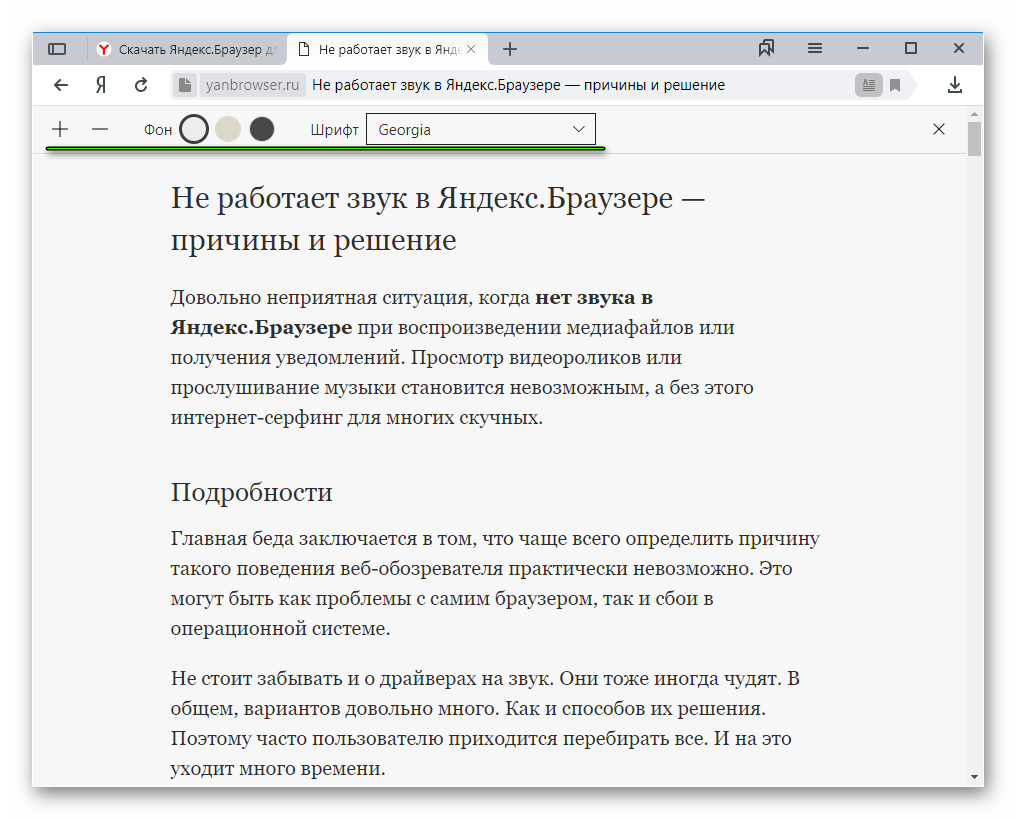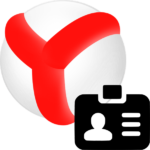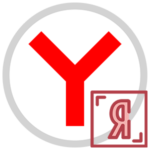Режим чтения в браузере Яндекс
Разработчики постоянно добавляют новый функционал, дабы пользователи чувствовали, что проект жив и активно развивается. Специалисты частенько подкидывают какие-то нововведения, не обязательно полезные, чтобы потом отчитаться о проделанной работе. Но есть и действительно хорошие задумки, реализованные в отечественном браузере. Сегодня мы поговорим о том, как включить режим чтения в браузере Яндекс, также рассмотрим особенности процедуры, варианты ее активации.
Инструкция
Для чего существует режим чтения? Как заявляют создатели, более 80% пользователей Сети страдают от проблем со зрением, так как проводят слишком много времени перед монитором, или не отдыхают между «подходами».
Для уменьшения нагрузки на наш орган и был разработан специальный режим отображения текстовой и графической информации. Система автоматически и жестко борется с элементами, отвлекающими внимание (рекламные баннеры, мигающие гифки). Дополнительный функционал – возможность управлять размером шрифта и фоном рабочей области для уменьшения все той же нагрузки.
Для удобства восприятия разобьем дальнейшее повествование на несколько логических блоков.
Включение
Существует несколько вариантов достижения желаемого, мы рассмотрим все их многообразие.
Для начала используем функциональную клавишу:
- Открываем браузер и переходим на интересующий нас ресурс.
- Наводим курсор на адресную строку, правая часть которой дополняется кнопкой в виде текста и большой буквы А.
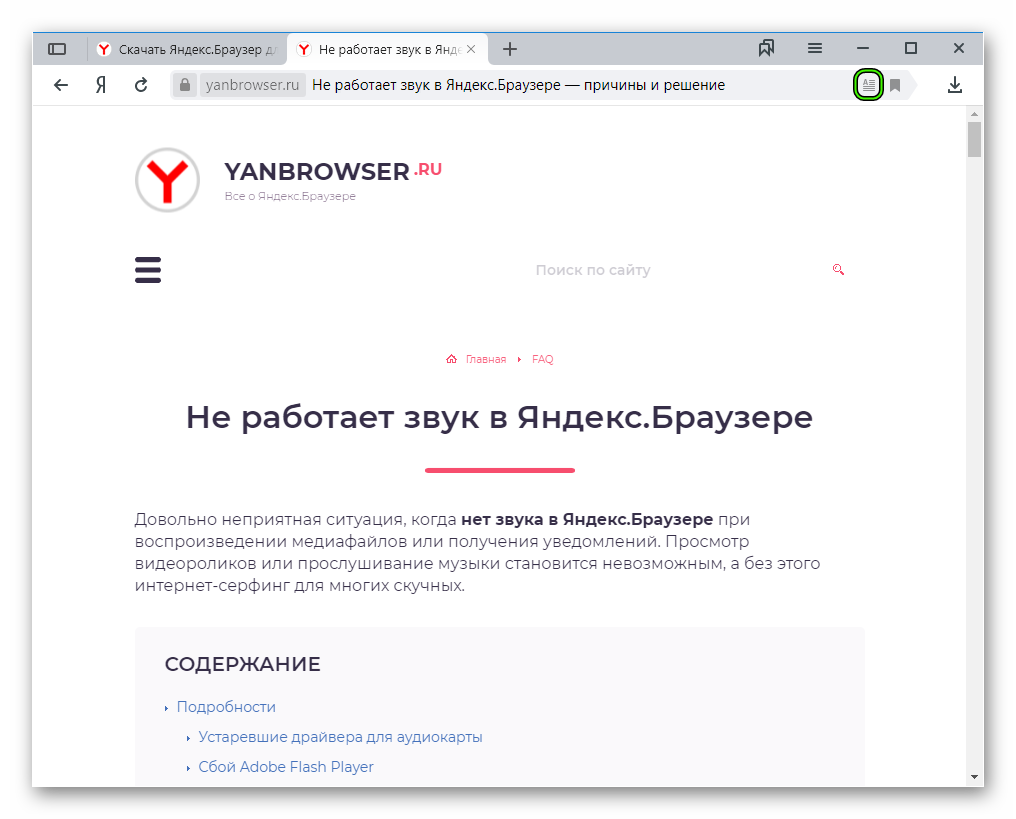
- Клик по ней активирует переход в режим чтения Яндекс.Браузера.
Примечательно: при переходе на другую страничку или вкладку вышеназванный режим представления графической информации нужно активировать повторно.
Мобильная платформа
Для активации режима чтения в мобильной версии Yandex Browser достаточно выполнить несколько простых шагов:
- Открываем приложение и формируем поисковый запрос.
- Переходим на интересующий нас сайт и обращаем внимание на адресную строку в нижней части пользовательского окна.
- В ее левом углу появляется кнопка в виде большой буквы «А», обтекаемой текстом.
- Тапаем по ней, тем самым активирую режим чтения.
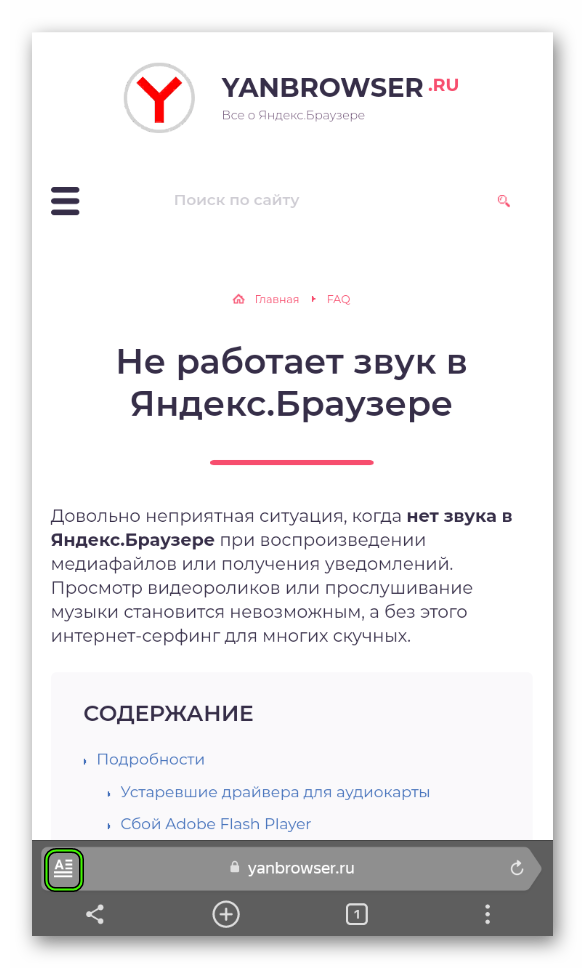
Для его деактивации достаточно использовать функциональную кнопку еще раз.
Пользовательские настройки
После включения режима чтения (в случае с ПК) юзеру доступны несколько функциональных кнопок:
- В левом верхнем углу находится управление шрифтом: «+» увеличивает его, а «-» выполняет диаметрально противоположное действие.
- Напротив находятся маркеры для выбора цвета фона: черный, асфальт и светло-серый.
- Далее в выпадающем списке выбирается шрифт начертания для текстовой информации.